Использование виртуальной частной сети (VPN) — отличный способ защитить себя от посторонних глаз. Если вы хотите обойти геоблокировку потокового видео или защитить свою конфиденциальность, VPN является обязательным условием в современном цифровом мире. Большинство лучших VPN-сервисов имеют простые приложения, которые можно установить на устройства, которые подключаются к серверам по всему миру и защищают ваши соединения. Не все маршрутизаторы, предоставляемые интернет-провайдером, можно настроить с помощью VPN. Если вы хотите создать собственный брандмауэр/маршрутизатор, есть способ подключить VPN для всех подключений за пределами вашей сети.
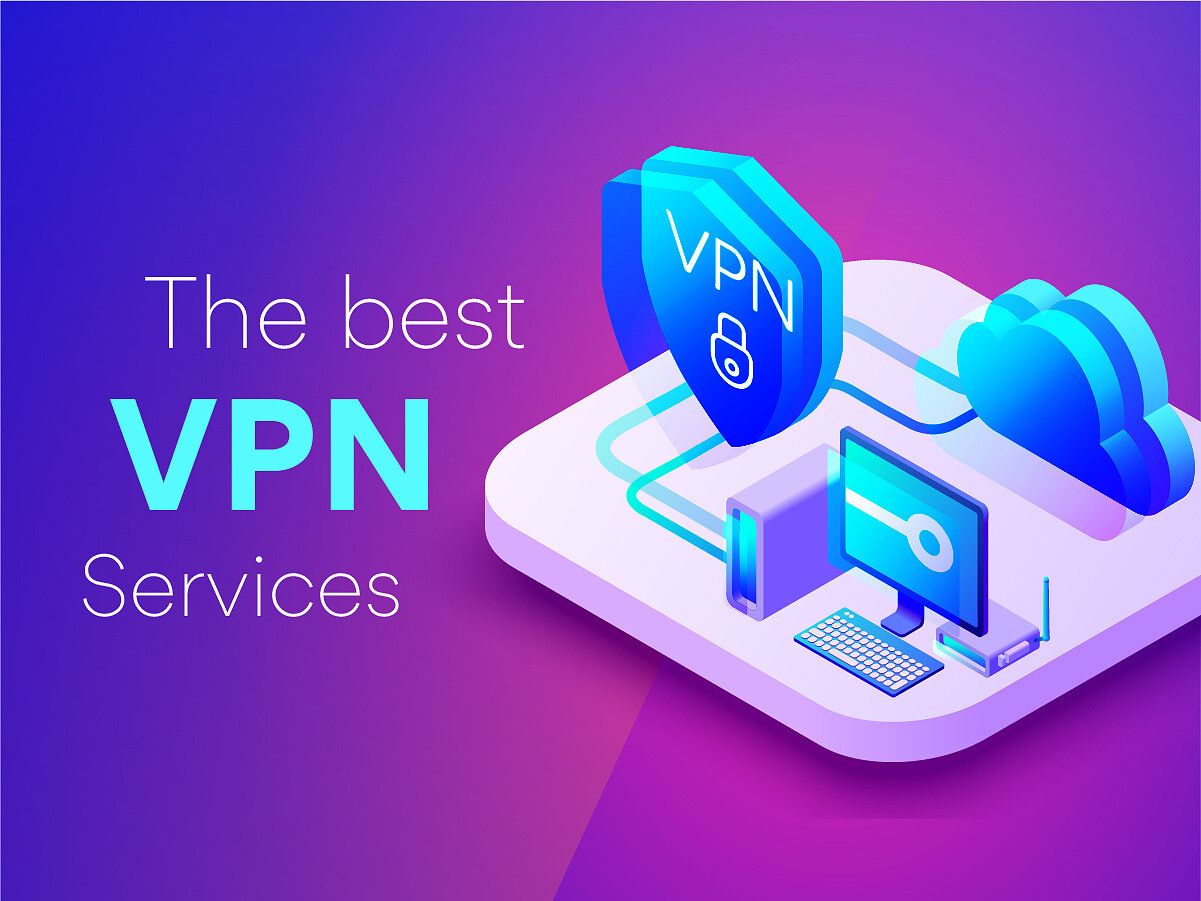
Связанный
Лучшие провайдеры VPN в 2024 году
В наши дни VPN стали чрезвычайно распространены, и существует почти слишком много вариантов как бесплатных, так и платных VPN.
Зачем использовать VPN через pfSense?
Использование VPN на каждом из ваших устройств защитит их при подключении к внешнему миру, но это может быть ограничено, если ваш провайдер ограничивает количество возможных одновременных активных VPN-подключений. Здесь на помощь приходит pfSense. Загрузив VPN на сам маршрутизатор, весь проходящий трафик будет защищен. Это также относится к геозонированию, позволяющему всему подключенному оборудованию в вашей сети обходить региональные блокировки без необходимости делать что-либо конкретно для каждого устройства. И это самое приятное — возможность один раз настроить VPN и покончить с этим.
Никакие приложения не требуются ни на одном из ваших устройств, хотя все же рекомендуется установить их на портативное оборудование (например, телефон или ноутбук), если вы хотите использовать VPN, когда вы не дома.

Связанный
Как я сделал домашний VPN с динамическим DNS для безопасного удаленного доступа
Никогда больше не беспокойтесь об изменении IP-адресов, объединив собственный VPN с DDNS.
Как настроить VPN с помощью pfSense
Прежде чем мы добавим VPN-соединение в pfSense, вы должны зарегистрироваться у провайдера. У нас есть тщательно подобранный список лучших провайдеров VPN, но для этого руководства я буду использовать тот же VPN, которым пользовался уже много лет — Private Internet Access (PIA).
- Загрузите файлы OpenVPN из PIA (выберите по умолчанию).
- Извлеките скачанный архив.
- Откройте файл сертификата соответствующий желаемому местоположению. (Это определяет, к какому серверу OpenVPN будет подключаться. Я выбрал ближайший к моему местоположению.)
- Войти pfSense.
- Перейти к Система > Сертификаты.
- Нажмите Добавлять.
- Дайте центру сертификации имя в разделе Описательное имя.
- Измените Метод «Импортировать существующий центр сертификации».
- Вернитесь к открытому файлу сертификата PIA и скопируйте все между (включительно) НАЧАТЬ СЕРТИФИКАТ и КОНЕЦ СЕРТИФИКАТА.
- Вставьте код в Данные сертификата поле.
- Нажмите Сохранять.
- Перейти к VPN > OpenVPN.
- Выберите Клиенты вкладка.
- Нажмите Добавлять.
- Дайте клиенту имя под Описание.
- Скопируйте и вставьте адрес хоста из загруженного файла сертификата. (Должно заканчиваться .privacy.network.)
- Измените порт к тому, который отображается в файле. (Для PIA должно быть 1198.)
- Введите свой PIA имя пользователя и пароль.
- Снимите флажок Конфигурация TLS.
- Выберите центр сертификации, добавленный на предыдущих шагах, в качестве Центр сертификации одноранговых узлов.
- Выберите правильный алгоритмы шифрования. (я использую AES-128-GCM и AES-128-CBC. Убедитесь, что между алгоритмами справа нет линий.)
- Установите Алгоритм резервного шифрования данных к AWS-128-CBC.
- Набор Алгоритм дайджеста аутентификации соответствующему алгоритму, отображаемому в загруженном файле сертификата. (Для PIA это SHA1.)
- Набор Создание шлюза к только IPv4.
- Нажмите Сохранять.
- Перейти к Статус > OpenVPN. Если все работает, статус должен быть «включен», а на удаленном хосте должен отображаться виртуальный адрес.
- Перейти к Интерфейсы > Назначения.
- Выберите раскрывающееся меню рядом с Доступные сетевые порты.
- Нажмите Добавлять.
- Выберите недавно добавленный интерфейс.
- Включите интерфейс.
- Нажмите Сохранять.
- Нажмите Применить изменения.
- Перейти к Брандмауэр > NAT.
- Выберите Исходящий вкладка.
- Переключите режим к Генерация правил гибридного исходящего NAT.
- Нажмите Сохранять.
- Нажмите Добавлять.
- Измените Интерфейс к созданному на шаге 29.
- Измените Источник к 127.0.0.0/8.
- Нажмите Сохранять.
- Дублируйте вновь созданное правило и отредактируйте.
- Измените Место назначения портировать в 500.
- Проверять Статический порт в разделе «Перевод».
- Нажмите Сохранять.
- Нажмите Добавлять.
- Измените Интерфейс к созданному на шаге 29.
- Измените Источник к вашей локальной сети (192.168.1.0/24).
- Нажмите Сохранять.
- Дублируйте вновь созданное правило и отредактируйте.
- Измените Место назначения портировать в 500.
- Проверять Статический порт в разделе «Перевод».
- Нажмите Сохранять.
- Нажмите Применить изменения.
- Перейти к Брандмауэр > Правила.
- Выберите локальная сеть вкладка.
- Нажмите Добавлять.
- Измените Протокол к Любой.
- Изменять Источник к Сеть.
- Дайте правилу Описание.
- Нажмите Дисплей Расширенный.
- Изменять шлюз к VPN.
- Нажмите Сохранять.
- Нажмите Добавлять.
- Изменять Действие к Блокировать.
- Изменять Протокол к Любой.
- Изменять Источник к Сеть.
- Дайте правилу Описание.
- Нажмите Сохранять.
- Убедитесь, что правило разрешения брандмауэра находится над правилом блокировки. (Если нет, щелкните и перетащите его.)
- Нажмите Применить изменения.
- Перейти к Система > Маршрутизация.
- Отредактируйте VPN-шлюз.
- Введите IP-адрес в Мониторинг IP. (я использую 1.0.0.1)
- Нажмите Применить изменения.
Все готово! Пиратский доступ в Интернет работает, и весь трафик из сети проходит через VPN. Попробуйте проверить IP-адрес, чтобы убедиться, что ваш внешний IP-адрес соответствует адресу вашего VPN-провайдера.
Не все хорошие новости связаны с VPN
Максимум буду делать через VPN, но это не идеально. Вот почему я настроил pfSense на использование VPN только с определенным диапазоном IP-адресов. Не все устройства будут маршрутизироваться через VPN. Если мне нужно быстро поработать над чем-то без активного VPN, я могу поменять свой IP-адрес на тот, который не включен в пул, и наслаждаться использованием стандартного соединения. Некоторым сайтам могут не нравиться VPN, в том числе Googleкоторый может засыпать вас большим количеством задач по проверке кода, чем вы могли бы увидеть в самой раздражающей ролевой игре.


